🚀 Gradio:几分钟内为你的 AI 模型构建交互式 UI!
你是否曾经构建了一个令人惊叹的机器学习模型或一个很酷的数据处理脚本,却发现很难与他人分享或演示?🤔 也许你想让非技术的同事试用一下,或者你只是需要一种快速的方式来与你的创作进行可视化交互,而不想编写复杂的 Web 框架代码。这时,Gradio 闪亮登场!✨
Gradio 是一个非常出色的开源 Python 库,专门用于弥合这一差距。它让你能够直接在 Python 脚本中,在几分钟内为你的 ML 模型、数据科学工作流甚至任意 Python 函数创建可定制的 UI 组件。无需复杂的 Web 开发知识!🤯
这篇博文将深入探讨 Gradio 是什么,为什么它如此有用,它的核心概念,以及你如何开始构建属于你自己的交互式演示应用。
🤔 Gradio 究竟是什么?
简单来说,Gradio 提供了一种为 Python 代码创建基于 Web 的用户界面 (UI) 的简单方法。你需要定义:
- 你的函数 (Function): 任何接受一些输入并返回一些输出的 Python 函数。这可以是 ML 模型的预测、图像处理、文本翻译等等。
- 输入组件 (Input Components): 用户如何提供输入(例如,文本框、图像上传、滑块)。
- 输出组件 (Output Components): 结果如何显示(例如,文本标签、图像显示、音频播放器)。
Gradio 会自动启动一个本地 Web 服务器,并根据你的定义生成一个交互式网页!🪄
✨ 关于名字 “Gradio” 的由来:
值得一提的是,Gradio 并不是一个缩写词。它的名字很可能受到 “Gradient” (梯度) 这个机器学习核心概念的启发。梯度在模型训练优化(如梯度下降 Gradient Descent)中至关重要。Gradio 的目标正是让围绕这些基于梯度的模型创建交互界面变得容易,便于演示、调试和评估 (有点像 “grading” 的意味)。名字的后半部分 “-io” 则是科技和网络服务中常见的后缀,通常暗示着输入/输出 (Input/Output) 或平台/服务,为 Gradio 增添了现代感,并契合其作为连接模型与用户交互的输入输出平台的功能。
👍 为何选择 Gradio?核心优势
Gradio 提供了几个极具吸引力的优点,尤其对于 AI/ML 从业者而言:
| 特性 | 优势 | 表情/符号 |
|---|---|---|
| 简单性 (Simplicity) | 用最少的 Python 代码创建复杂的 UI。 | ✅ |
| 速度 (Speed) | 从 Python 函数到交互式演示只需几分钟。 | ⏱️ |
| 组件丰富 (Component Rich) | 提供大量预构建的输入/输出组件(文本、图像、音频、图表等)。 | 🧩 |
| Web 原生 (Web Native) | 自动生成可共享的 Web 界面。 | 🌐 |
| 框架无关 (Framework Agnostic) | 可与 TensorFlow, PyTorch, Scikit-learn, JAX 或任何 Python 库配合使用。 | 🤝 |
| 易于分享 (Easy Sharing) | 内建选项可公开分享演示(通过临时链接)。 | 🔗 |
| 交互性 (Interactivity) | 允许实时交互和探索模型/函数。 | 🎮 |
| 辅助调试 (Debugging Aid) | 帮助可视化模型预测,识别边缘情况。 | 🐞 |
🛠️ 核心概念:构建模块
Gradio 的魔力依赖于几个关键思想:
-
Interface(gr.Interface): 这是创建 Gradio 应用最主要的方式。你包装你的 Python 函数 (fn),并指定输入 (inputs) 和输出 (outputs) 组件。Gradio 会自动处理布局。import gradio as gr def greet(name): return "你好 " + name + "!" iface = gr.Interface(fn=greet, inputs="text", outputs="text") # iface.launch() -
输入/输出组件 (Input/Output Components): 这些是用户与之交互的 UI 元素。Gradio 提供了字符串快捷方式(如
"text","image","audio"),或者你可以使用特定的组件类(gr.Textbox(),gr.Image(),gr.Audio(),gr.Slider(),gr.Dropdown()等)来进行更多自定义(例如,添加标签、占位符)。 -
Blocks(gr.Blocks): 对于更复杂的布局,当你需要更精细地控制组件的位置、如何分组(行、列、选项卡)以及事件如何触发动作时,Blocks提供了一种更灵活(尽管稍微冗长一些)的选择,替代Interface。import gradio as gr def greet(name): return "你好 " + name + "!" with gr.Blocks() as demo: name_input = gr.Textbox(label="输入你的名字") output_text = gr.Textbox(label="问候语") greet_button = gr.Button("打招呼") # 将按钮的 click 事件连接到 greet 函数 greet_button.click(fn=greet, inputs=name_input, outputs=output_text) # demo.launch() -
launch(): 这个方法启动 Web 服务器,使你的 UI 可以被访问。关键参数包括:share=True: 通过 Gradio 的中继服务器创建一个临时的公共 URL(非常适合快速分享!)。有时需要pip install httpx[socks]。server_name="0.0.0.0": 使服务器可以在你的本地网络上被访问。server_port=7860: 指定端口号。inbrowser=True: 自动在你的浏览器中打开 UI。
🚀 快速入门:一个简单的例子
让我们构建一个非常基础的 Gradio 应用,它接收一个名字并返回一句问候语。
# 1. 导入 Gradio
import gradio as gr
# 2. 定义你的核心函数
def greet(name: str, intensity: int) -> str:
"""
生成问候消息。
参数:
name (str): 要问候的名字。
intensity (int): 问候的热情程度 (感叹号的数量)。
返回:
str: 格式化后的问候语。
"""
greeting = f"你好 {name}{'!' * intensity}"
return greeting
# 3. 创建 Gradio Interface
demo = gr.Interface(
fn=greet, # 要包装的函数
inputs=[
gr.Textbox(label="名字", placeholder="在这里输入你的名字..."), # 输入 1
gr.Slider(minimum=1, maximum=10, step=1, label="热情程度") # 输入 2
],
outputs=gr.Textbox(label="问候结果"), # 输出组件
title="简单的问候应用 👋",
description="输入你的名字并选择一个热情程度,获得个性化的问候。",
article="使用 Gradio 创建 - 让 AI 更易用!"
)
# 4. 启动 Interface!
if __name__ == "__main__":
demo.launch() # server_name="0.0.0.0" 允许局域网访问
它是如何工作的:
- 我们导入
gradio。 - 我们定义了一个简单的 Python 函数
greet,它接受name(字符串) 和intensity(整数)。 - 我们创建
gr.Interface,将我们的greet函数传递给fn参数。 - 对于
inputs,我们提供了一个列表:一个用于名字的gr.Textbox和一个用于热情程度的gr.Slider。 - 对于
outputs,我们指定了一个gr.Textbox来显示返回的问候语。 - 我们添加了标题、描述和说明文章,以提供上下文。
demo.launch()启动 Web 服务器。
运行这个脚本 (python your_script_name.py),你会得到一个 URL(例如 http://127.0.0.1:7860),用它就能访问你崭新的 Web UI 了!🎉
📊 可视化流程
理解 Gradio 如何协调交互过程非常有帮助。
Mermaid 流程图 (高级应用生命周期)
序列图 (典型的用户交互)
✨ 超越基础
Gradio 提供的功能远不止简单的界面:
- 状态 (State): 在函数调用之间保持状态(例如,用于聊天机器人)。
- 主题 (Themes): 自定义外观和感觉。
- 事件监听器 (Event Listeners): 在
.change()(输入改变时)、.click()、.upload()等事件上触发函数。 - 绘图 (Plotting): 直接输出 Matplotlib、Plotly、Bokeh 图表。
- 示例 (Examples): 提供预填充的示例,供用户快速尝试。
- Hugging Face Spaces 集成: 轻松地在 Hugging Face Spaces 上免费托管你的 Gradio 应用。🤗
✅ 总结
对于任何使用 Python 的人,尤其是在 AI/ML 领域,Gradio 是一个功能强大但又非常简单的工具。它极大地降低了创建交互式演示的门槛,使你能够轻松地展示、测试和分享你的工作成果。无论你是在构建复杂的深度学习模型还是一个简单的实用工具脚本,Gradio 都能帮助你在几分钟内用交互式 Web UI 将其变为现实。
快去试试吧——你可能会惊讶于你能多快地构建出一些很酷的东西!编程愉快!🎈
🧠 思维导图 (Markdown 格式)
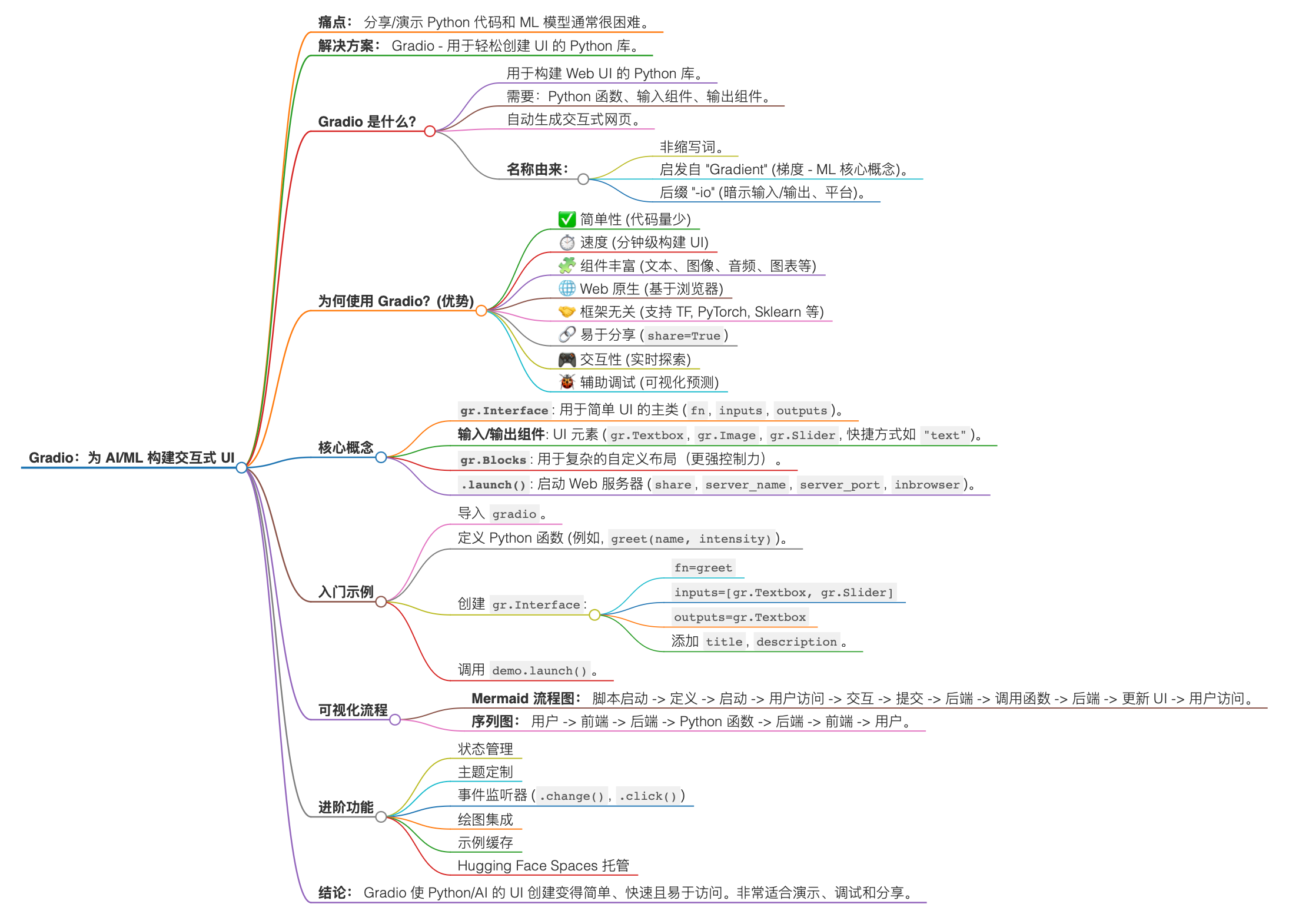























 155
155

 被折叠的 条评论
为什么被折叠?
被折叠的 条评论
为什么被折叠?








